win10单机游戏打不开怎么办 win10打不开单机游戏解决方法
在win10系统没有连接网络的情况,如果用户想要玩游戏进行消遣娱乐时,就只能在电脑中玩一些单机游戏,但是最近有的用户的win10电脑想要打开某个单机游戏时却总是打不开了,那么win10单机游戏打不开怎么办呢?这里小编就来教大家win10打不开单机游戏解决方法。
推荐下载:纯净版win10系统
具体方法:
第一步在win10系统上,鼠标右键老游戏的启动程序,选择属性,进去之后,点击兼容性,如下图所示:
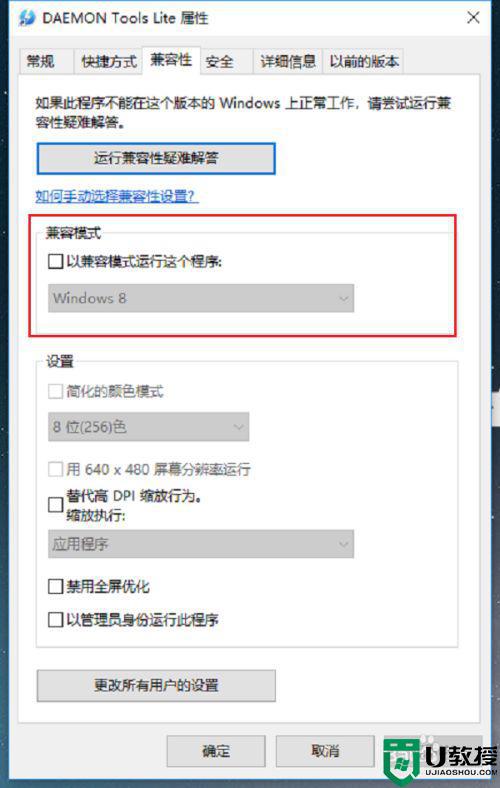
第二步进去兼容性界面之后,勾选“以兼容模式运行这个程序”,下面选择Windows7,点击确定,如下图所示:
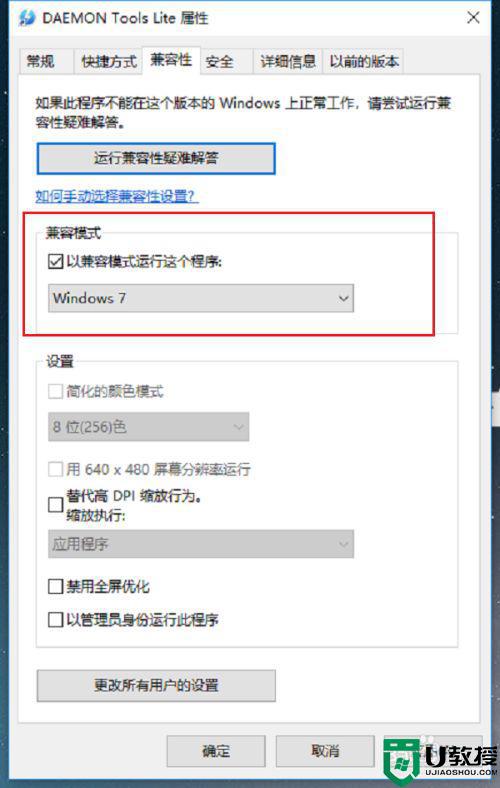
第三步打开控制面板,点击程序下方的卸载程序,进去程序和功能界面之后,点击启用或关闭Windows功能,如下图所示:
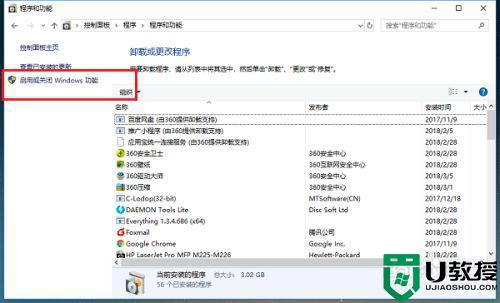
第四步进去启用或关闭Windows功能界面之后,勾选旧版组件下方的“DirectPlay”,点击确定,如下图所示:
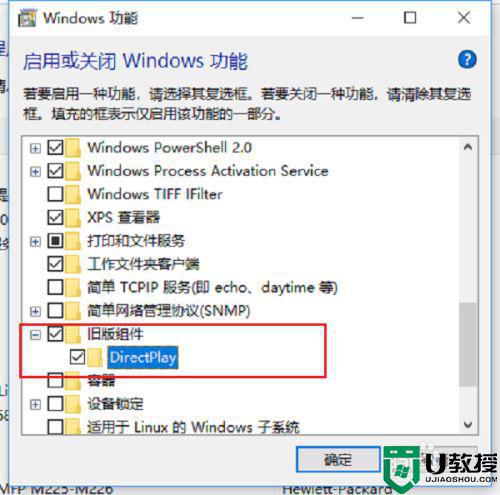
第五步按win+R键打开运行,输入regedit,点击确定,如下图所示:
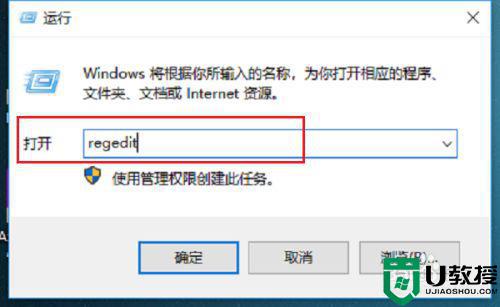
第六步进去注册表编辑器之后,依次点击HKEY_CURRENT_USER->Control Panel->Keyboard,选中KeyboardSpeed,双击进去,将默认的值改大,比如可以设置为45,点击确定之后,再去打开老游戏,就可以很好的玩了,如下图所示:
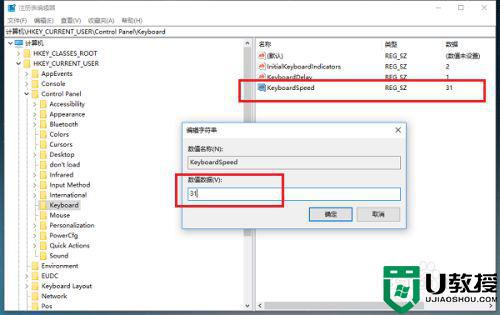
上述就是关于win10打不开单机游戏解决方法了,有遇到这种情况的用户可以按照小编的方法来进行解决,希望能够帮助到大家。

